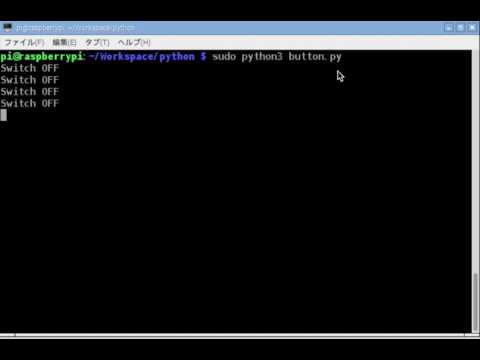[PYTHON] Erkennen Sie den Schalterstatus mit Raspberry Pi 3
Einführung
Mein Name ist Ryosuke Kamei und ich bin ein IT-Berater, der auf der Idee der "sanften IT" basiert! Derzeit ist meine Arbeit vorgelagert und konzentriert sich auf Anforderungsanalyse und Anforderungsdefinition, aber ich schreibe auch Programme! Im Rahmen unserer freundlichen IT-Aktivitäten werden wir "Raspberry Pi 3" (allgemein bekannt als "Raspberry Pi 3") vorstellen, dessen Philosophie darin besteht, "kostengünstige PCs bereitzustellen, die für Bildungszwecke programmiert werden können"! Dieses Mal erkennen wir den Status des Schalters!
1. Foto der Verkabelung
 Das schwarze Objekt auf der linken Seite des Bildes ist die Schaltfläche.
Es wird während des Unterrichts "EIN" sein!
Das schwarze Objekt auf der linken Seite des Bildes ist die Schaltfläche.
Es wird während des Unterrichts "EIN" sein!
2. Quelle button.py
Die Beschreibung des Programms finden Sie in den Kommentaren, die mit # beginnen.
Die Quelle wird auf GitHub hochgeladen. Verwenden Sie sie daher nach Belieben.
Mit Git klonen
$ git clone https://github.com/RyosukeKamei/raspberrypi3.git
button.py
#Bibliothek, die GPIO steuert
import wiringpi
#Timer-Bibliothek
import time
#GPIO-Terminalnummer, an die die Taste angeschlossen ist
button_pin = 17 #Terminal 11
#GPIO-Initialisierung
wiringpi.wiringPiSetupGpio()
#GPIO auf Ausgabemodus stellen (1)
wiringpi.pinMode( button_pin, 0 )
#Stellen Sie den Status ein, wenn nichts mit dem Terminal verbunden ist
# 3."2" (Pull-up) für 3V
#Für 0 V auf "1" stellen (Pulldown)
wiringpi.pullUpDnControl( button_pin, 2 )
#Die Verarbeitung von while wird zum Bereich der Schleife, wenn die Zeichen abgesenkt werden (wie es scheint).
while True:
#Lesen Sie den Status des GPIO-Terminals
#Drücken Sie die Taste auf "0" und lassen Sie sie auf "1" los.
#Der GPIO-Status ist 0V(0)Vergleichen Sie
if( wiringpi.digitalRead(button_pin) == 0 ):
# 0V(0)Anzeige bei
print ("Switch ON")
else:
# 3.3V(1)Anzeige bei
print ("Switch OFF")
time.sleep(1)
3. Führen Sie button.py aus
$ sudo python3 button.py Dann wird "Schalter EIN" angezeigt, während der Schalter gedrückt wird, und "Schalter AUS" wird angezeigt, wenn der Schalter nicht gedrückt wird!
4. Nützlich beim Programmieren
Es ist nicht wichtig für diejenigen, die den Raspeltorte direkt bedienen. Für diejenigen, die Raspeye auf einem Mac betreiben möchten. Wir schreiben die Quelle auf dem Mac, speichern sie wie in Rasppie und führen sie vom Mac aus aus. (Es gibt keine Anzeige ...) Dafür verwenden wir AFP. Die Einstellmethode ist Raspberry Pi 3-Installation → WLAN → Japanische Ein- / Ausgabe → Betrieb vom Mac von "6. AFP-Einstellungen" Bitte beziehen Sie sich auf! Dies ist praktisch, da Sie keine Dateien mit SFTP hochladen müssen! Windows-Benutzer sollten in der Lage sein, mit installiertem Samba etwas Ähnliches zu tun!
Seitenverzeichnis
Raspberry Pi 3 Setup
Raspberry Pi 3-Installation → WLAN → Japanische Ein- / Ausgabe → Betrieb vom Mac
Erstellen Sie eine Python + MySQL-Umgebung mit Docker auf Raspberry Pi 3!
Docker auf RaspberryPi3 installieren Erstellen Sie mit Docker auf RaspberryPi3 eine Python + Flasche + MySQL-Umgebung![Einfache Konstruktion] Erstellen Sie mit Docker auf RaspberryPi3 eine Python + Flasche + MySQL-Umgebung![Versuch und Irrtum]
Machen Sie einen in die Klimaanlage integrierten Personal Computer "airpi" mit Raspberry Pi 3!
Machen Sie einen in die Klimaanlage integrierten PC "airpi" mit Raspberry Pi 3!
Lass uns mit Raspberry Pi 3 und Python spielen
Programmieren mit Node-RED-Programmieren mit Raspberry Pi 3 und normaler Programmierung Beleuchten Sie die LED mit Python auf Raspberry Pi 3 (Hello World) Schalterstatus mit Raspberry Pi 3 erkennen Führen Sie einen Servomotor mit Python auf Raspberry Pi 3 aus Steuern Sie den Motor mit einem Motortreiber mit Python auf Raspberry Pi 3! Erkennen Sie den Schiebeschalter mit Python auf Raspberry Pi 3! Erkennen Sie Magnetschalter mit Python auf Raspberry Pi 3! Ermitteln Sie die Temperatur mit Python auf Raspberry Pi 3! Raspberry Pi 3 verwendet Python, um den Summer zu ertönen! Analoge Signale mit A / D-Wandler mit Python auf Raspberry Pi 3 erkennen! Erkennen Sie "Helligkeit" mit Python auf Raspberry Pi 3! Ermitteln Sie "Temperatur (mit A / D-Wandler)" mit Python auf Raspberry Pi 3! Ausgabe auf "7 Segment LED" mit Python auf Raspberry Pi 3!
Die Regeln konzentrierten sich auf die testgetriebene Entwicklung
Codierungsregeln "Schreiben wir sanften Code" (FuelPHP) Namensregeln "Freundlich zu sich selbst, teamfreundlich und unsichtbare Mitglieder nach 3 Monaten"
Entwicklung von Webanwendungen mit Docker + Python
Einfach zu entwickelnde Umgebungskonstruktion (Docker + PHP)
PHP-Umgebung + Eclipse mit Docker mit Apache verknüpfen Erstellen einer PHP-Entwicklungsumgebung für Kraftstoff mit Docker Erstellen eines CRUD-Skeletts mit den Anfangseinstellungen der FuelPHP-Entwicklungsumgebung mit Docker und Scaffold Migration der FuelPHP-Datenbank
Recommended Posts